本次安装版本:2.4+
1、下载jenkins安装包
方式一、阿里云镜像网站:http://mirrors.aliyun.com/jenkins/windows/2.400/?spm=a2c6h.25603864.0.0.291e770c2CWwbK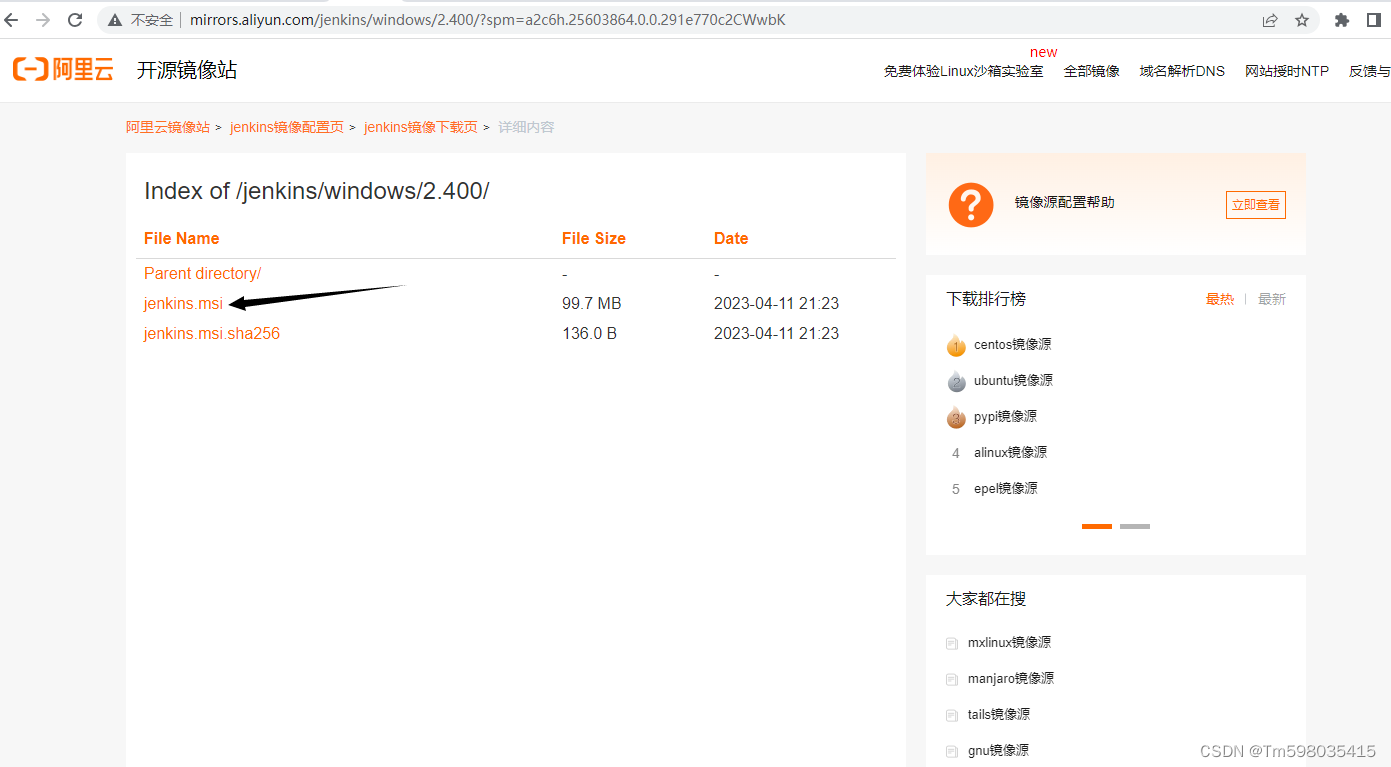
方式二、官网下载
https://www.jenkins.io/download/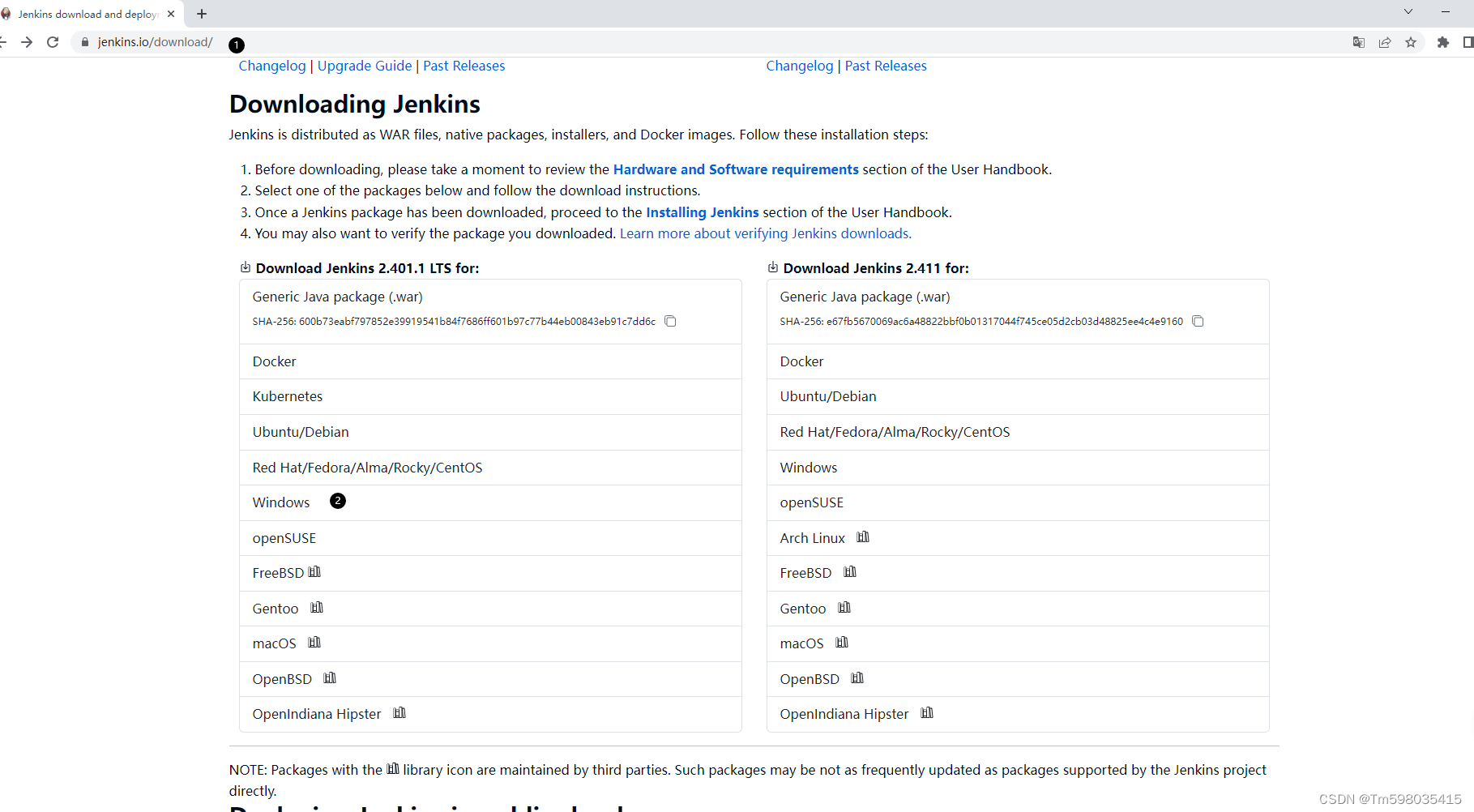
方式三、百度云盘
链接:https://pan.baidu.com/s/1sEEaYxdOEDr_RRaRCv4GlA
提取码:o2m6
2、下载所需JDK(例:java11),java版本11-17均可
2.1、下载方式
方式一、官网下载,需要下滑翻找,大致位置在最底部
https://www.oracle.com/java/technologies/downloads/#java11-windows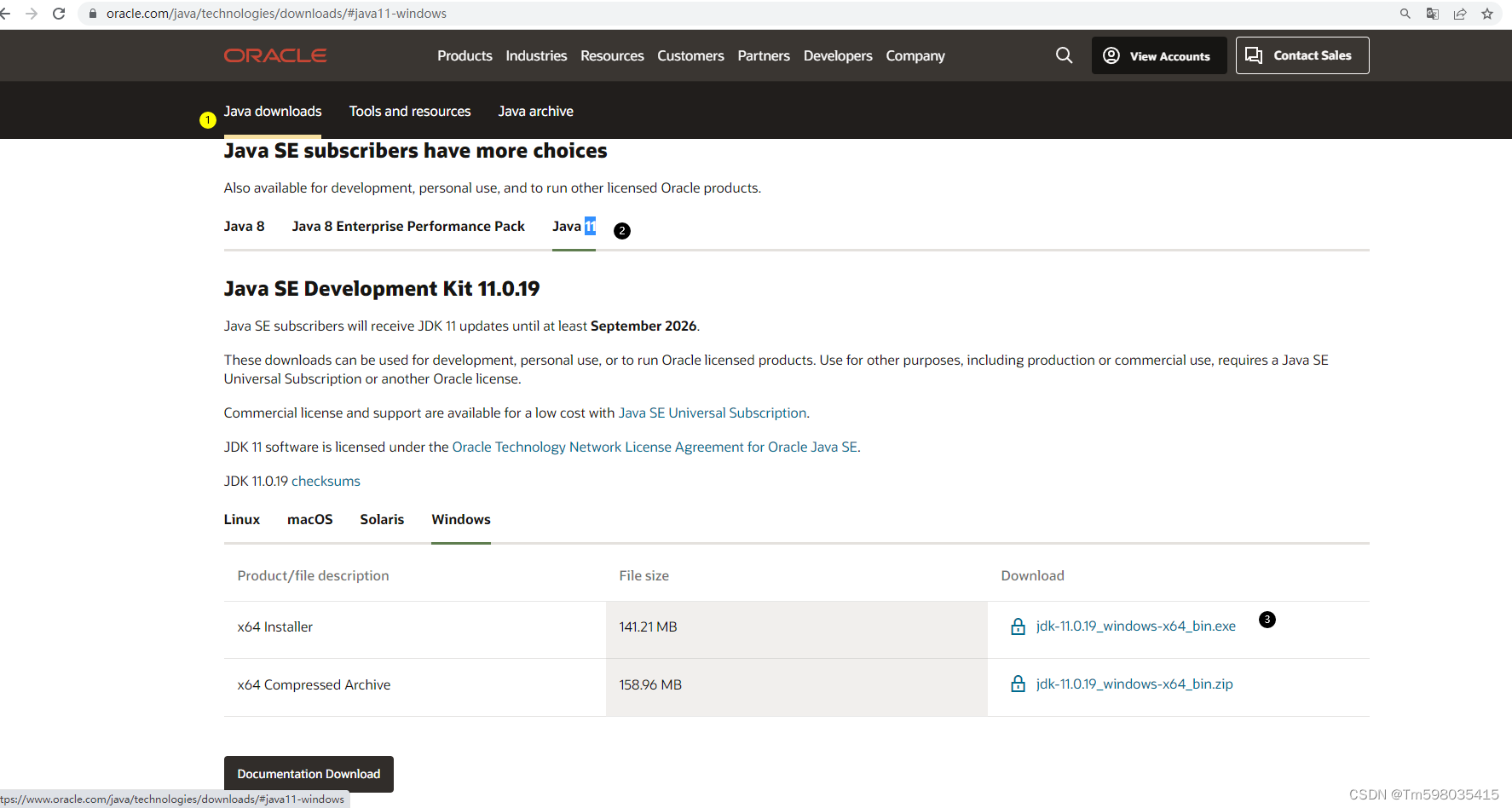
方式二、百度云盘
链接:https://pan.baidu.com/s/16MUrRA9k4gFhmgDNdptz5g
提取码:mg1e
2.2、安装
2.2.1、双击运行,下载好的java安装包
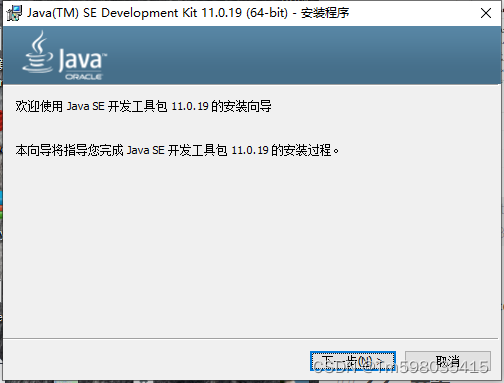
2.2.2、一直"下一步即可"
1、记住此时安装的位置,后续安装jenkins的时候需要选择当地路径:
C: Program FilesJavalidk-11
2、安装包安装的java进程会自动,给系统添加环境变量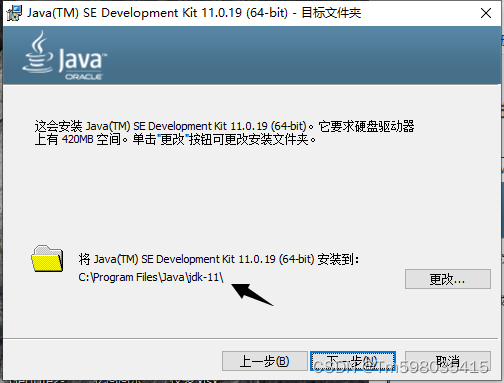
2.2.3、验证jdk安装
java -version
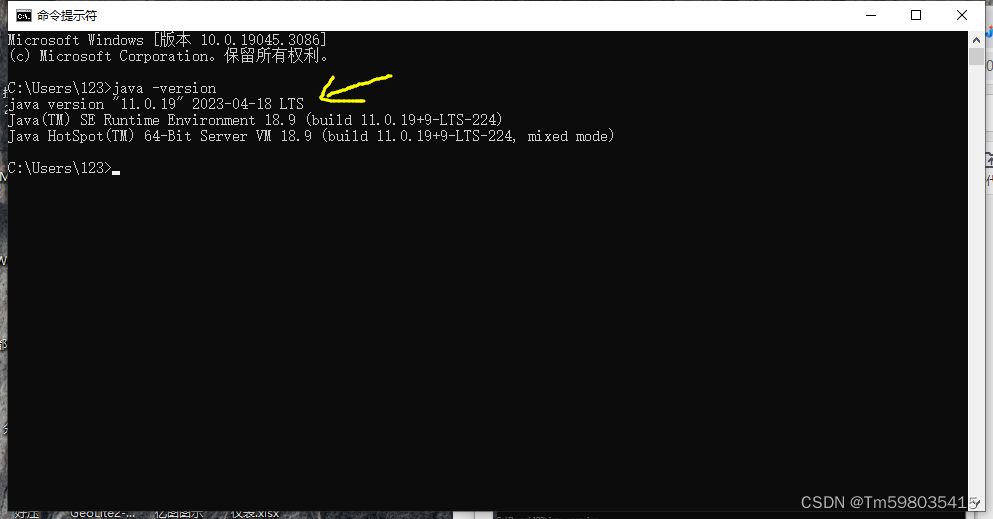
如果输入未显示对应的版本号,需要自行修改系统的环境变量
1、新增环境变量
JAVA_HOME
C:\Program Files\Java\jdk1.8.0_112
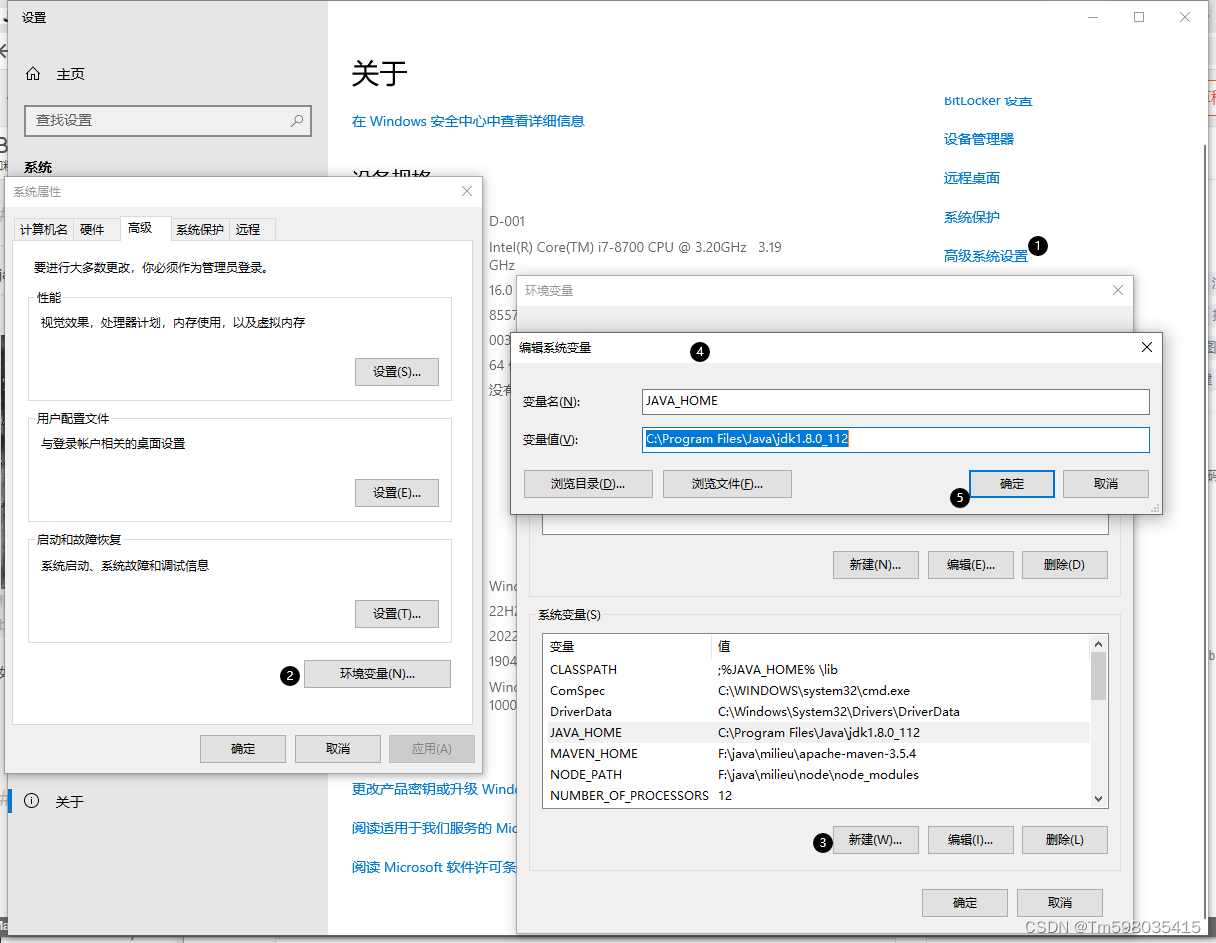
2、修改Path
%JAVA_HOME%\bin
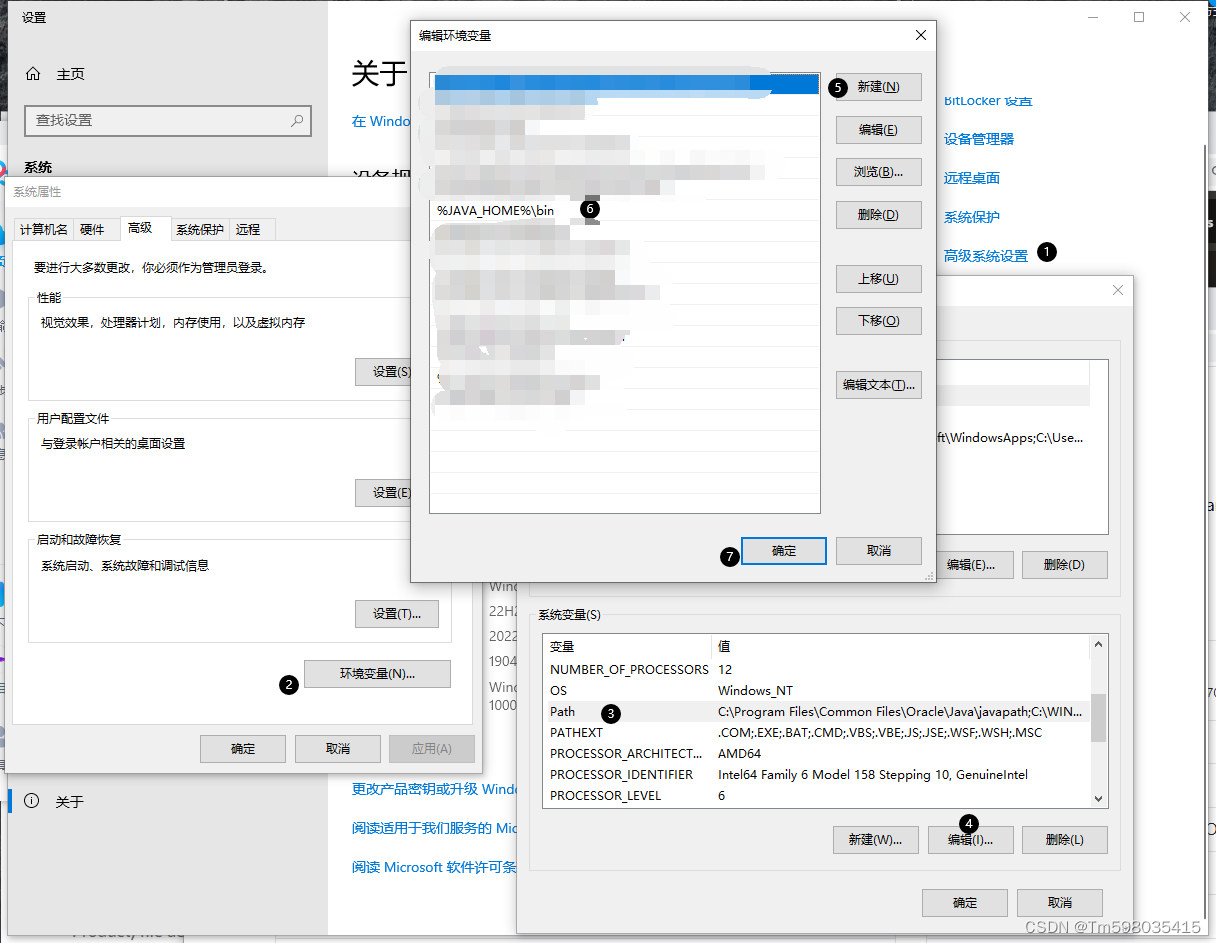
3、安装jenkins
3.1、安装界面
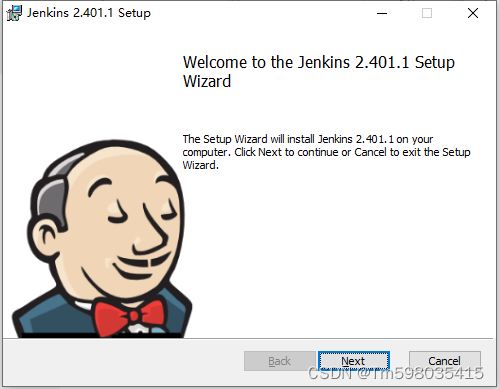
3.2、选择Jenkins存放位置(点击Next)
默认:C:\Program Files\Jenkins,可根据实际自行设置jenkins存储位置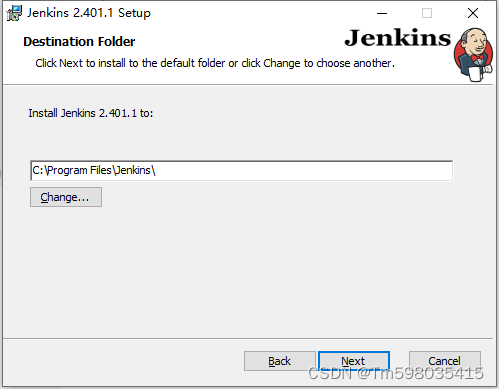
3.3、运行范围(选择第一个全局)
当前计算机所属
Run service as LocalSystem (not recommended):全局
Run service as local or domain user:某用户下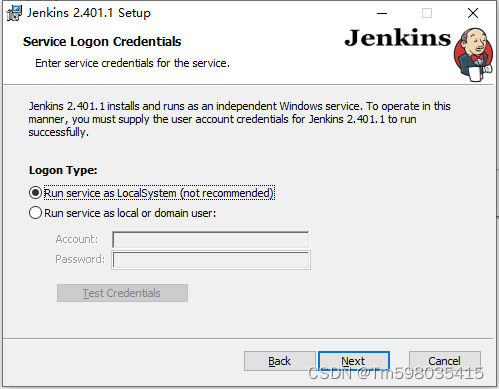
3.4、运行端口选择(需要点击Test Port 才能Next)
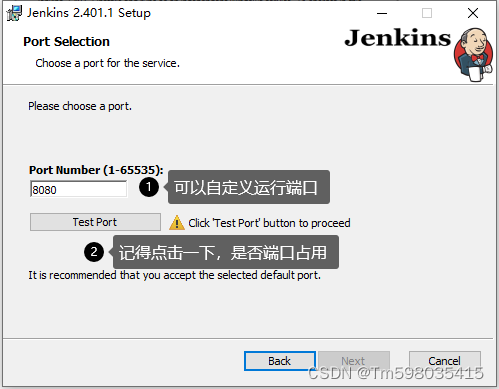
3.5、jdk选择(选择2.2.2中的安装位置)
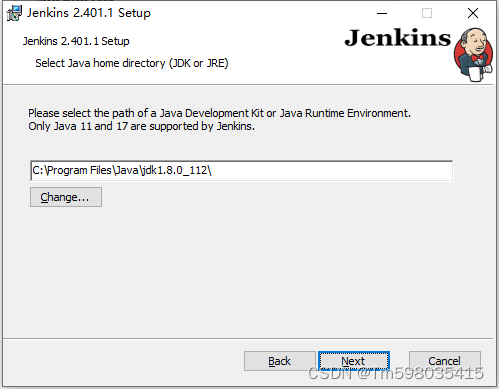
3.6、自定义服务设置(默认即可)

3.6、正式安装
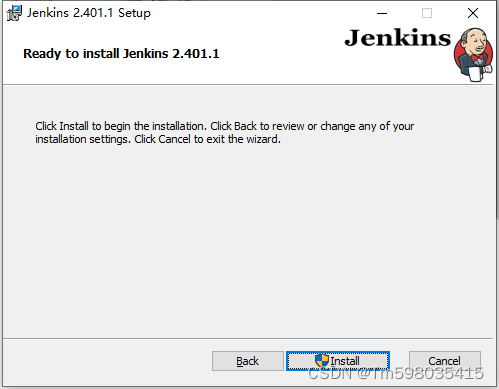
3.7 安装成功
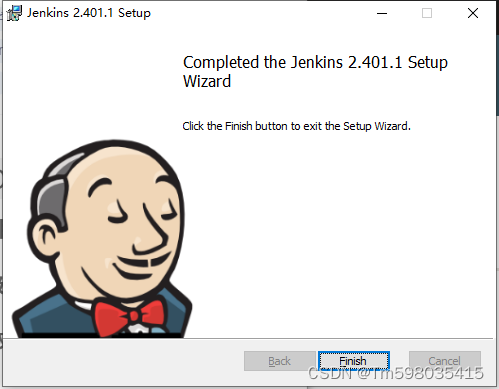
4、访问并初始化Jenkins
4.1、解锁jenkins
1、打开浏览器输入:127.0.0.1:8080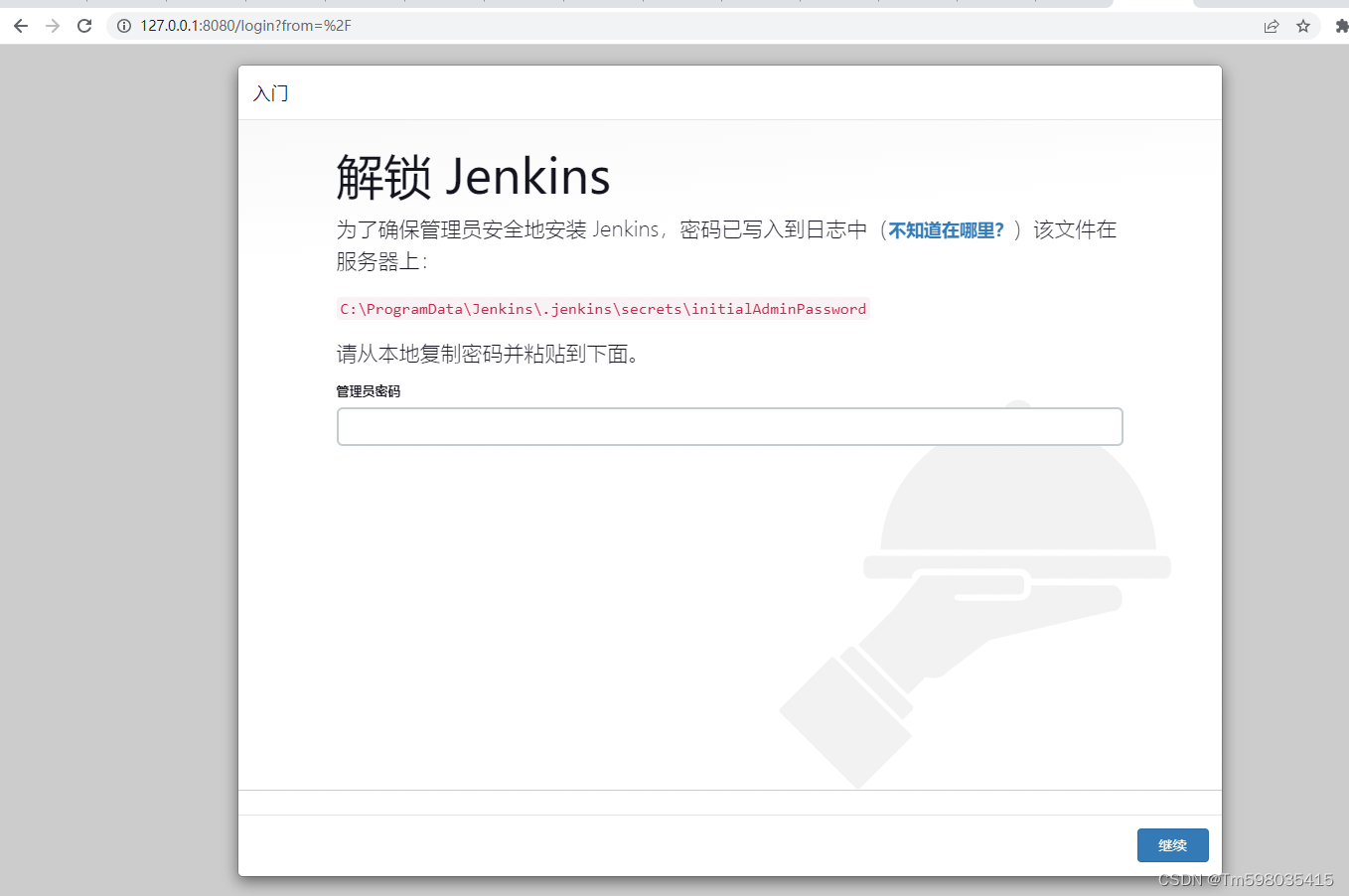
2、输入本地文件中的秘钥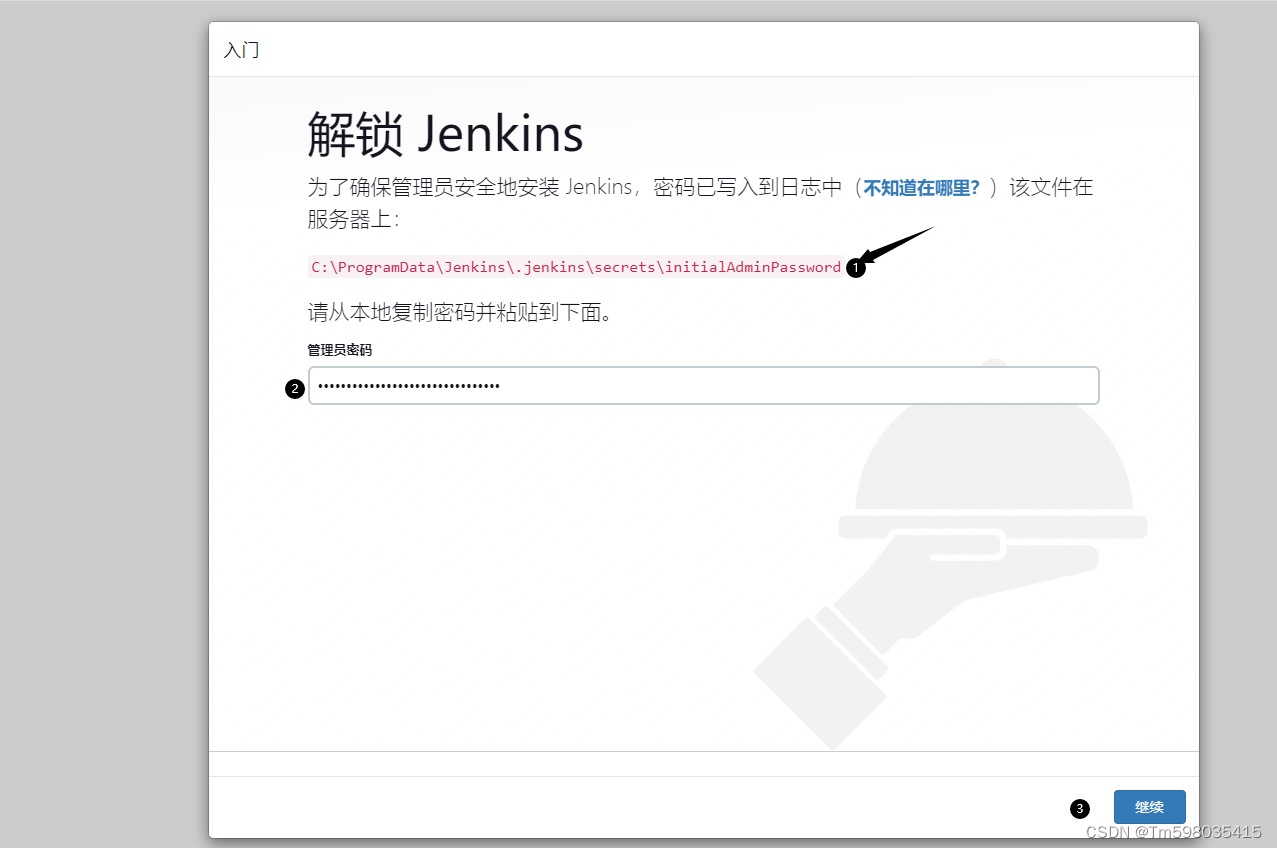
4.2、初始化插件
1、选择推荐设置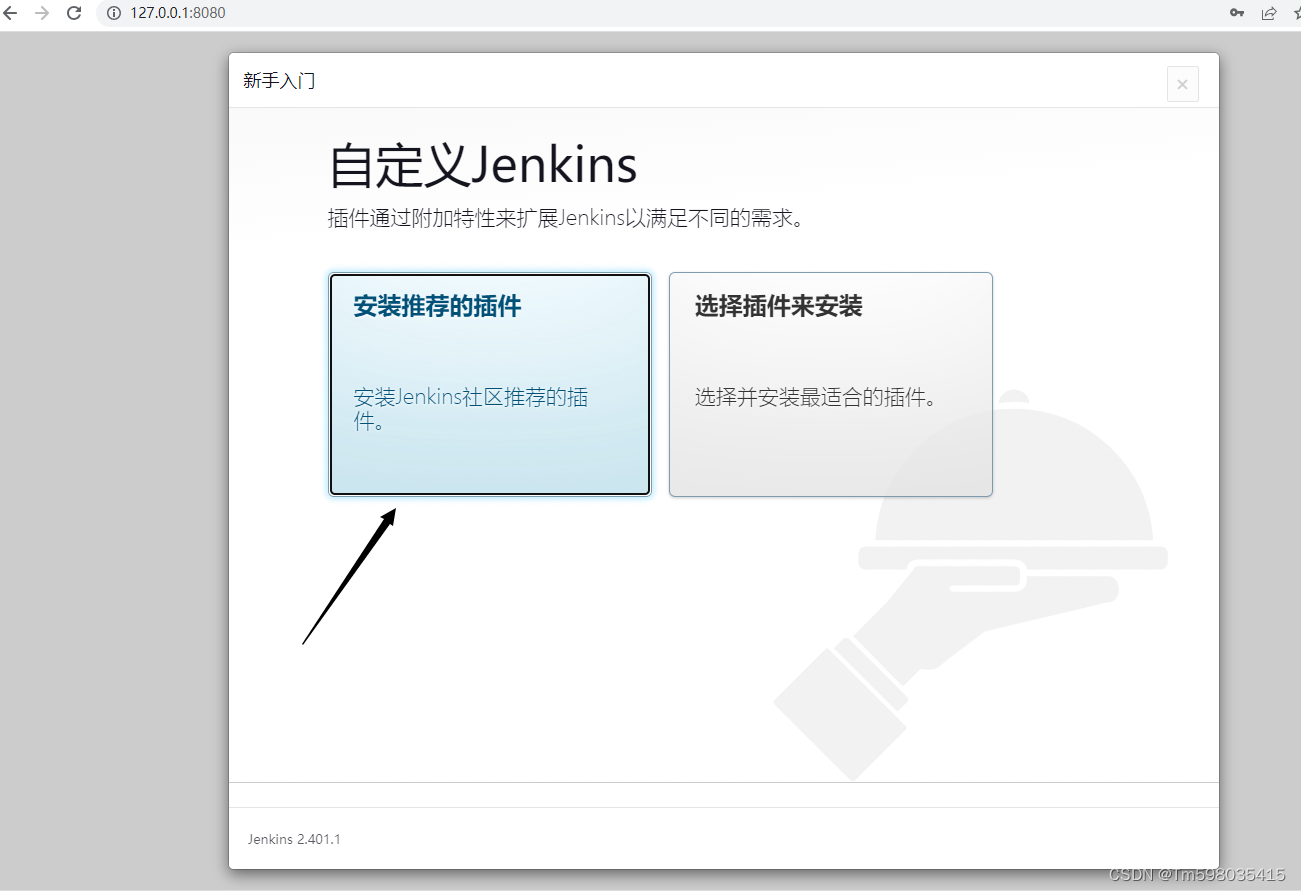
2、等待下载完成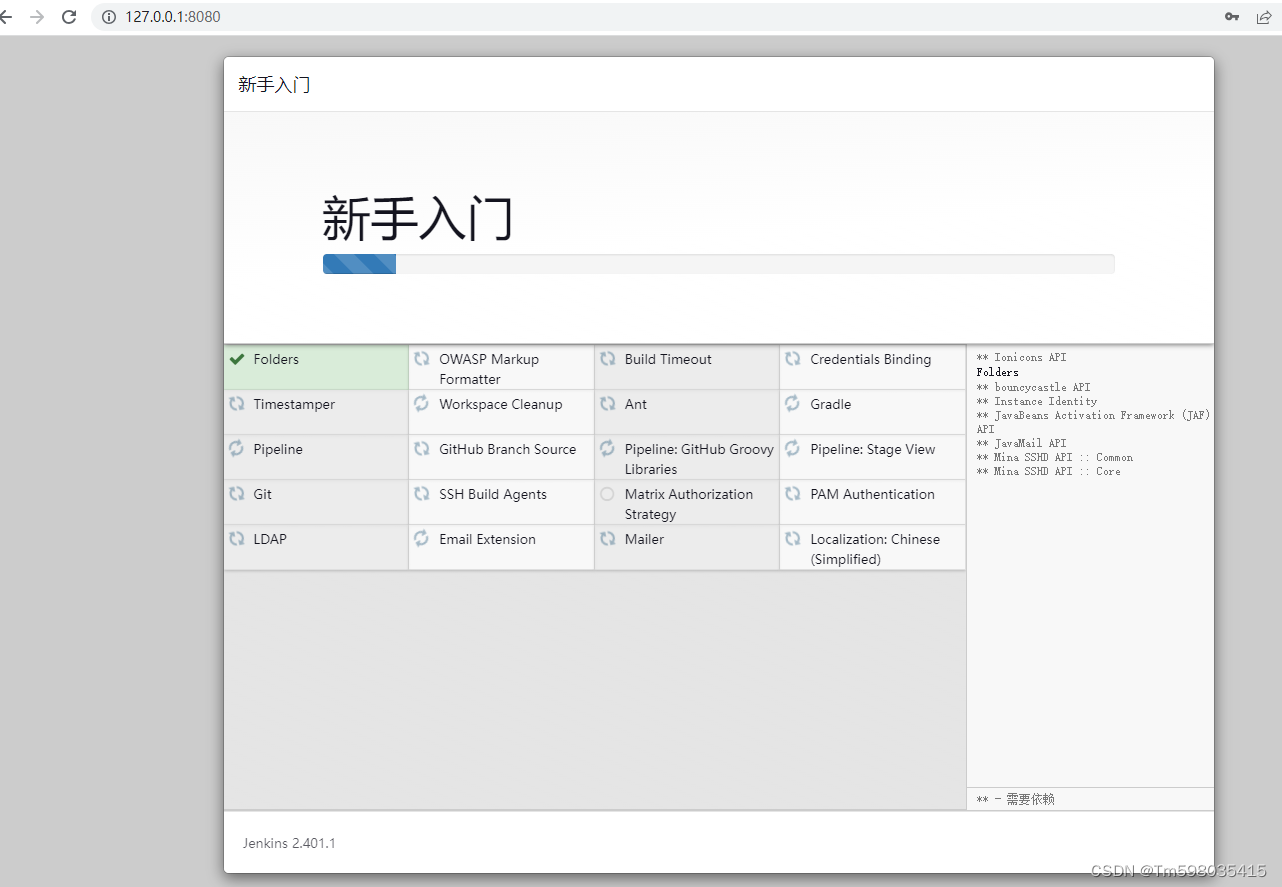
4.3、初始化管理用户
1、创建管理用户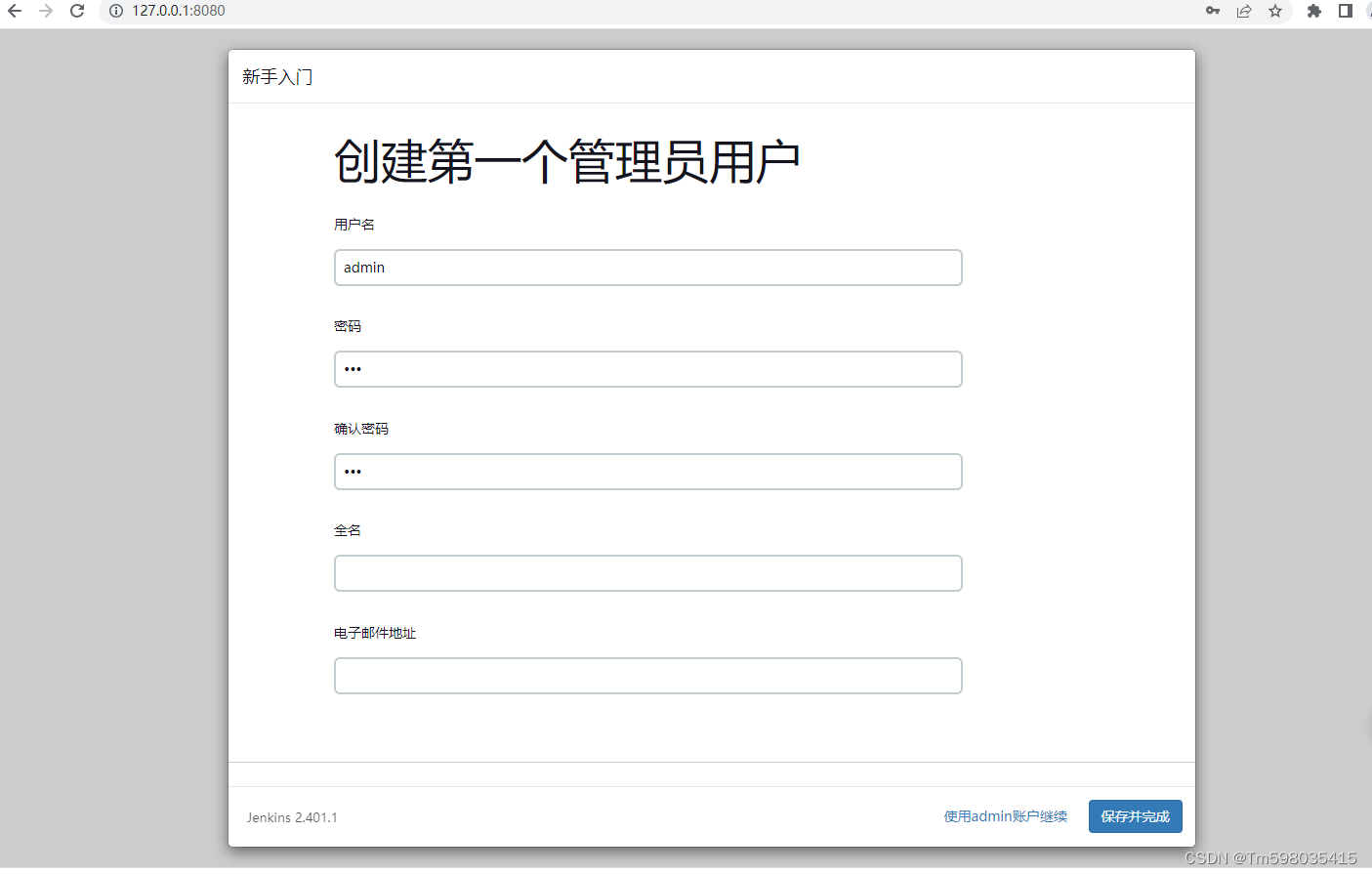
2、配置访问实例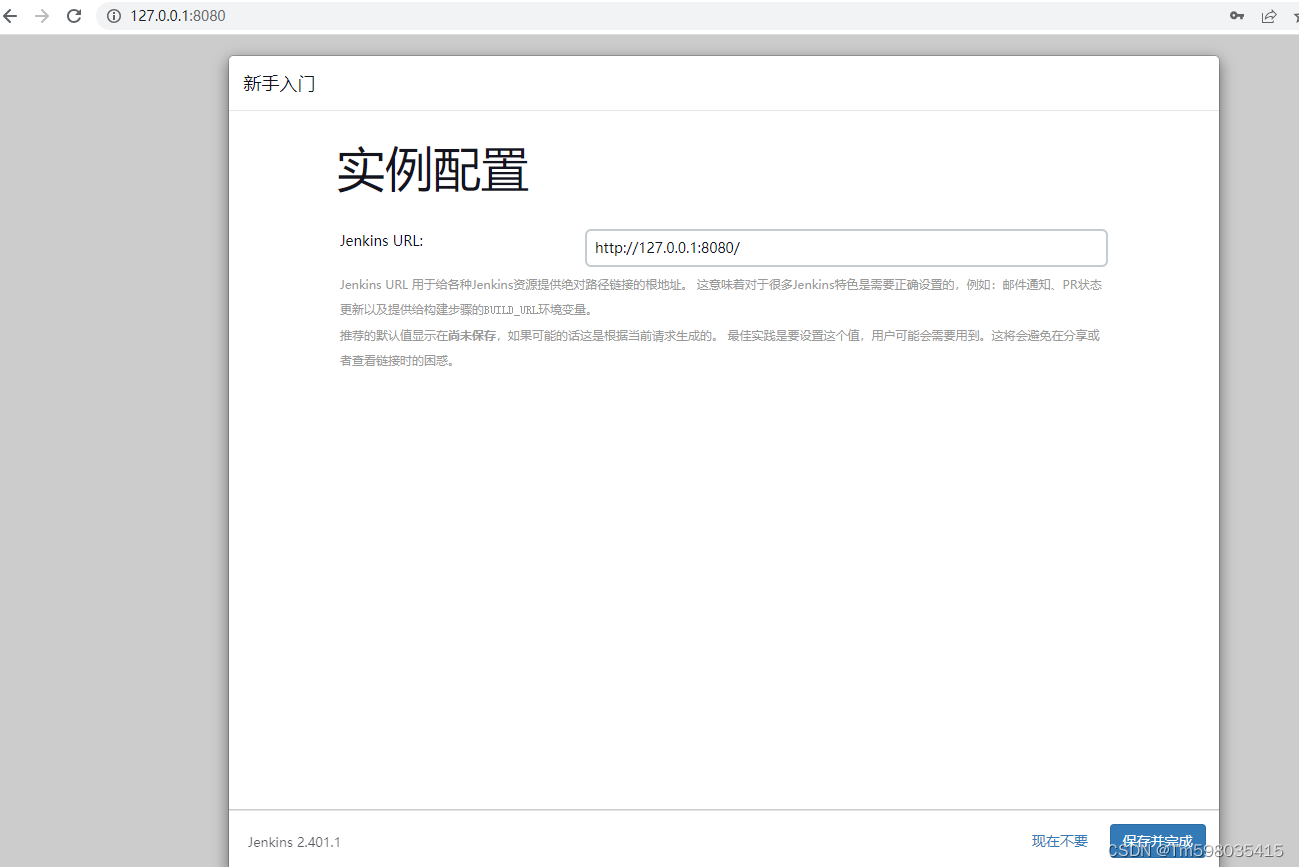
3、配置完成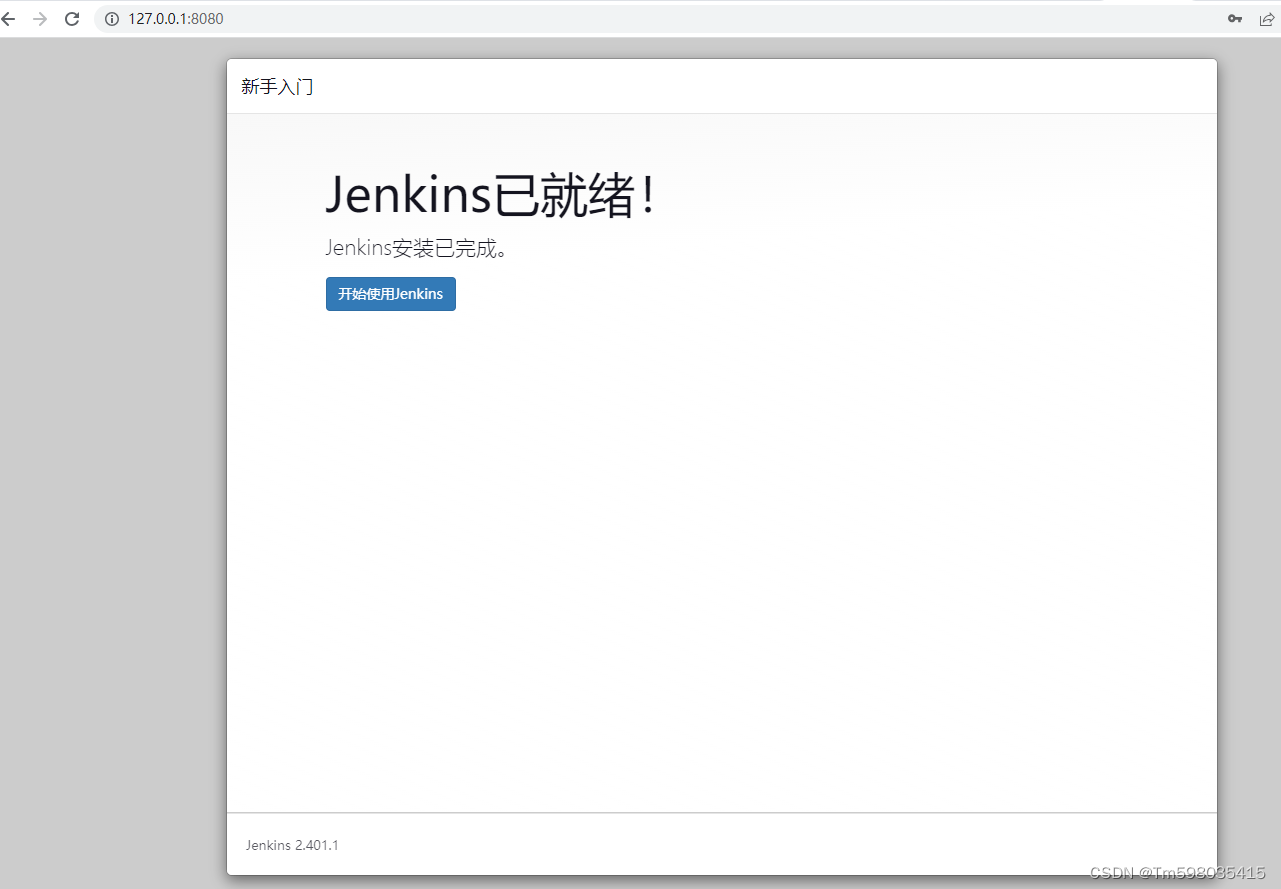
4.4、完成安装
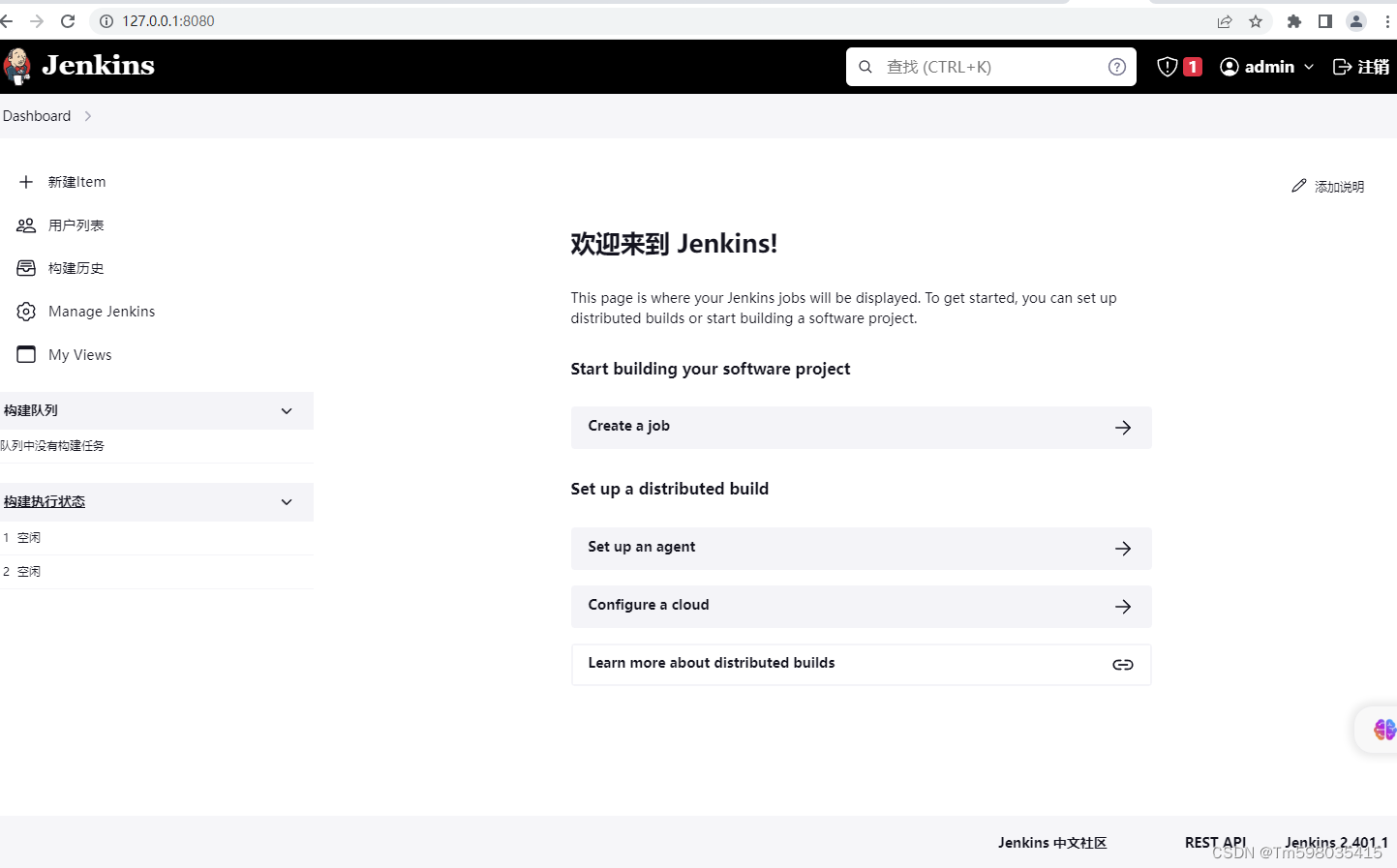
版权归原作者 598035415 所有, 如有侵权,请联系我们删除。